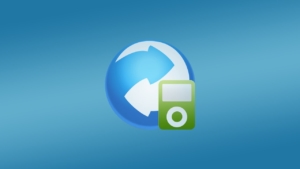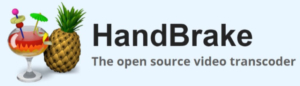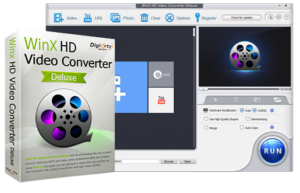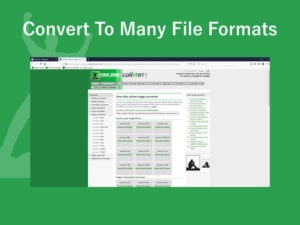MKV ते MOV रूपांतरण सोपे केले: शीर्ष सॉफ्टवेअर आणि यशासाठी टिपा

1. MKV फॉरमॅट म्हणजे काय?
मॅट्रोस्का व्हिडिओ (MKV) फॉरमॅट मोठ्या प्रमाणावर वापरले जाते कारण ते अमर्यादित ऑडिओ, व्हिडिओ आणि सबटायटल ट्रॅक एकाच फाईलमध्ये संग्रहित करू शकते. हे 2002 पासून चालू आहे, आणि अनेक भिन्न मीडिया प्लेयर्स आणि गॅझेट्स त्याच्याशी सुसंगत आहेत कारण ते मुक्त स्त्रोत आहे. MKV फॉरमॅट उच्च-गुणवत्तेचे व्हिडिओ आणि ऑडिओ संग्रहित करण्याच्या क्षमतेसाठी आणि प्रगत वैशिष्ट्यांसाठी जसे की धडा मेनू, एकाधिक उपशीर्षके आणि एकाधिक ऑडिओ ट्रॅकसाठी समर्थन यासाठी ओळखले जाते. हे एक अष्टपैलू स्वरूप आहे जे उच्च-गुणवत्तेची व्हिडिओ सामग्री संचयित आणि सामायिक करण्यासाठी मोठ्या प्रमाणावर वापरले जाते.
2. MOV फॉरमॅट म्हणजे काय?
MOV (QuickTime Movie) हे एक मल्टीमीडिया कंटेनर फॉरमॅट आहे जे Apple ने त्याच्या QuickTime Player सॉफ्टवेअरसह वापरण्यासाठी विकसित केले आहे. MKV प्रमाणे, MOV एकाधिक व्हिडिओ, ऑडिओ आणि सबटायटल्स ट्रॅक ठेवू शकते. MOV स्वरूप त्याच्या उच्च-गुणवत्तेचे व्हिडिओ आणि ऑडिओ आणि 3D व्हिडिओ आणि डिजिटल अधिकार व्यवस्थापन (DRM) संरक्षणासारख्या प्रगत वैशिष्ट्यांना समर्थन देण्याच्या क्षमतेसाठी ओळखले जाते. MKV च्या विपरीत, MOV हे एक मालकीचे स्वरूप आहे जे प्रामुख्याने Apple उपकरणांवर वापरले जाते, जरी ते इतर मीडिया प्लेयर्स आणि उपकरणांवर देखील प्ले केले जाऊ शकते. व्हिडिओ सामग्री संग्रहित आणि सामायिक करण्यासाठी हे एक लोकप्रिय स्वरूप आहे, विशेषतः Apple वापरकर्त्यांमध्ये.
3. MKV ला MOV मध्ये रूपांतरित करण्याच्या विविध पद्धती
सॉफ्टवेअर आणि मॅन्युअल पद्धतींसह MKV ते MOV रूपांतरित करण्याच्या विविध पद्धती अस्तित्वात आहेत.

सॉफ्टवेअर पद्धत
MKV ला MOV मध्ये रूपांतरित करण्यासाठी ही सर्वात लोकप्रिय आणि कार्यक्षम पद्धत आहे. यामध्ये विशेषतः कार्यासाठी डिझाइन केलेली सॉफ्टवेअर टूल्स वापरणे समाविष्ट आहे. ही सॉफ्टवेअर टूल्स व्हिडिओ डेटाला सुसंगत फॉरमॅटमध्ये एन्कोड करून MKV मध्ये MOV रूपांतरित करतात. काही लोकप्रिय MKV ते MOV कनवर्टर सॉफ्टवेअर उदाहरणांमध्ये हँडब्रेक, कोणताही व्हिडिओ कनवर्टर आणि फ्रीमेक व्हिडिओ कनवर्टर यांचा समावेश आहे.
"ऑनलाइन कन्व्हर्टर
या पद्धतीमध्ये ऑनलाइन व्हिडिओ कन्व्हर्टर टूल वापरणे समाविष्ट आहे जे वापरकर्त्यांना MKV फाइल अपलोड करण्यास आणि MOV फॉरमॅटमध्ये रूपांतरित करण्यास अनुमती देते. ही पद्धत विनामूल्य आहे आणि कोणत्याही स्थापनेची आवश्यकता नाही, परंतु सर्व्हरची क्षमता आणि वापरकर्त्याच्या इंटरनेट गतीनुसार रूपांतरण गती आणि गुणवत्ता बदलू शकते.
मॅन्युअल पद्धत
या पद्धतीमध्ये मीडिया प्लेयरवर MKV फाइल प्ले करणे आणि स्क्रीन रेकॉर्डिंग सॉफ्टवेअर वापरून आउटपुट रेकॉर्ड करणे समाविष्ट आहे. त्यानंतर, रेकॉर्ड केलेला व्हिडिओ MOV फॉरमॅटमध्ये सेव्ह केला जातो. ही पद्धत वेळखाऊ आहे आणि स्क्रीन रेकॉर्डिंग प्रक्रियेदरम्यान कॉम्प्रेशन आणि डेटा गमावल्यामुळे खराब आउटपुट गुणवत्ता होऊ शकते.
4. शीर्ष MKV ते MOV कनवर्टर
Wondershare UniConverter
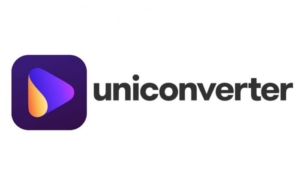
एक शक्तिशाली आणि वापरण्यास-सुलभ व्हिडिओ कनवर्टर जो MKV आणि MOV सह विस्तृत फॉरमॅट ऑफर करतो. हे जलद रूपांतरण गती, उच्च-गुणवत्तेचे आउटपुट आणि संपादनाची श्रेणी आणि अतिरिक्त वैशिष्ट्ये ऑफर करते.
'कोणताही व्हिडिओ कनव्हर्टर
MKV आणि MOV सह विविध स्वरूपनाचे समर्थन करणारा बहुमुखी व्हिडिओ कनवर्टर. हे बॅच प्रोसेसिंग, मूलभूत संपादन साधने आणि सानुकूल करण्यायोग्य आउटपुट सेटिंग्ज ऑफर करते.
हँडब्रेक
एक विनामूल्य आणि मुक्त-स्रोत व्हिडिओ कनवर्टर जो MKV आणि MOV सह विविध स्वरूपनाचे समर्थन करतो. हे मूलभूत संपादन साधने, सानुकूल करण्यायोग्य आउटपुट सेटिंग्ज आणि एकाच वेळी एकाधिक फायली रूपांतरित करण्याची क्षमता देते.
फ्रीमेक व्हिडिओ कनव्हर्टर

MKV आणि MOV सह विविध स्वरूपनाचे समर्थन करणारा वापरकर्ता-अनुकूल व्हिडिओ कनवर्टर. हे मूलभूत संपादन साधने, सानुकूल करण्यायोग्य आउटपुट सेटिंग्ज आणि डीव्हीडी किंवा ब्ल्यू-रेवर व्हिडिओ बर्न करण्याची क्षमता देते.
â'¤WinX HD व्हिडिओ कनव्हर्टर डिलक्स
एक वेगवान आणि उच्च-गुणवत्तेचा व्हिडिओ कनव्हर्टर जो MKV आणि MOV सह विविध स्वरूपनास समर्थन देतो. हे सानुकूल करण्यायोग्य आउटपुट सेटिंग्ज, मूलभूत संपादन साधने आणि वेबसाइटवरून व्हिडिओ डाउनलोड करण्याची क्षमता देते.
VLC मीडिया प्लेयर
एक लोकप्रिय मीडिया प्लेयर जो MKV ला MOV मध्ये रूपांतरित देखील करू शकतो. हे विनामूल्य, मुक्त-स्रोत आहे आणि विविध स्वरूपांचे समर्थन करते. हे मूलभूत संपादन साधने, सानुकूल करण्यायोग्य आउटपुट सेटिंग्ज आणि जवळजवळ कोणतीही मीडिया फाइल प्ले करण्याची क्षमता देते.
मोवावी व्हिडिओ कनव्हर्टर
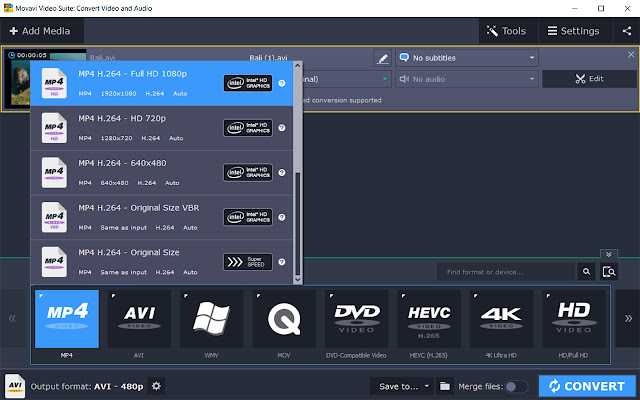
MKV आणि MOV सह विविध स्वरूपनाचे समर्थन करणारा बहुमुखी व्हिडिओ कनवर्टर. हे सानुकूल करण्यायोग्य आउटपुट सेटिंग्ज, मूलभूत संपादन साधने आणि एकाच वेळी एकाधिक फायली रूपांतरित करण्याची क्षमता देते.
â'§ऑनलाइन-कन्व्हर्ट
MKV आणि MOV सह विविध स्वरूपनाचे समर्थन करणारा एक विनामूल्य ऑनलाइन फाइल कनवर्टर. हे मूलभूत संपादन साधने, सानुकूल करण्यायोग्य आउटपुट सेटिंग्ज आणि कोणतेही सॉफ्टवेअर डाउनलोड न करता फायली रूपांतरित करण्याची क्षमता देते.
'¨HitPaw व्हिडिओ कनव्हर्टर
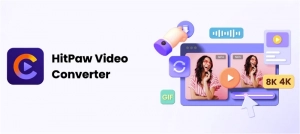
एक व्यावसायिक व्हिडिओ रूपांतरण सॉफ्टवेअर जे वापरकर्त्यांना MOV ते WAV रूपांतरणासह व्हिडिओ आणि ऑडिओ फायली विविध स्वरूपांमध्ये सहजपणे रूपांतरित करू देते. हे स्वरूपांच्या विस्तृत श्रेणीचे समर्थन करते आणि वापरकर्ता-अनुकूल इंटरफेस ऑफर करते, ज्यामुळे सर्व कौशल्य स्तरावरील वापरकर्त्यांना त्यांच्या फायली जलद आणि कार्यक्षमतेने रूपांतरित करणे सोपे होते.
5. तुमच्या गरजांसाठी सर्वात योग्य सॉफ्टवेअर कसे निवडायचे?
सुसंगतता
सॉफ्टवेअर तुमच्या संगणकाच्या ऑपरेटिंग सिस्टीमशी सुसंगत आहे का आणि तुम्हाला आवश्यक असलेल्या इनपुट आणि आउटपुट फॉरमॅटला सपोर्ट करते का ते तपासा.
⎠वापरणी सोपी
सॉफ्टवेअरचा वापरकर्ता इंटरफेस आणि ते नेव्हिगेट करणे आणि वापरणे सोपे आहे की नाही याचा विचार करा. वापरकर्ता-अनुकूल इंटरफेस असलेले सॉफ्टवेअर शोधा आणि ऑपरेट करण्यासाठी किमान तांत्रिक ज्ञान आवश्यक आहे.
रूपांतरण गती
रूपांतरण कार्यक्षमता महत्त्वपूर्ण आहे, विशेषत: जर आपण मोठ्या संख्येने फायली रूपांतरित केल्या पाहिजेत. बॅच रूपांतरण हाताळू शकणारे सॉफ्टवेअर शोधा आणि उच्च-गती रूपांतरण ऑफर करा.
आउटपुट गुणवत्ता
आउटपुट फाइलची गुणवत्ता महत्त्वपूर्ण आहे, कारण खराब आउटपुट गुणवत्ता व्हिडिओ पाहण्याचा अनुभव खराब करू शकते. सॉफ्टवेअर तुम्हाला आउटपुट गुणवत्ता सेटिंग्ज जसे की रिझोल्यूशन, फ्रेम रेट आणि बिटरेट समायोजित करण्याची परवानगी देते का ते तपासा.
संपादन वैशिष्ट्ये
काही सॉफ्टवेअर प्रगत संपादन वैशिष्ट्ये देऊ शकतात जसे की ट्रिमिंग, क्रॉपिंग आणि प्रभाव जोडणे. सॉफ्टवेअर निवडण्यापूर्वी तुम्हाला या संपादन वैशिष्ट्यांची आवश्यकता आहे का याचा विचार करा.
अतिरिक्त वैशिष्ट्ये
काही सॉफ्टवेअर अतिरिक्त वैशिष्ट्ये देऊ शकतात जसे की DVD बर्निंग, व्हिडिओ कॉम्प्रेशन आणि स्क्रीन रेकॉर्डिंग. सॉफ्टवेअर निवडण्यापूर्वी ही अतिरिक्त वैशिष्ट्ये तुमच्यासाठी उपयुक्त आहेत का याचा विचार करा.
किंमत
शेवटी, सॉफ्टवेअरची किंमत आणि ते तुमच्या बजेटमध्ये बसते की नाही याचा विचार करा. काही प्रोग्राम्सच्या मनी-बॅक गॅरंटी किंवा विनामूल्य चाचणीसाठी तुम्ही सॉफ्टवेअर रिस्क-फ्री वापरून पाहू शकता.
6. MKV ते MOV रूपांतरणातील सामान्य समस्यांचे निवारण
📽 रूपांतरण अयशस्वी
काहीवेळा, MKV ते MOV रूपांतरण प्रक्रिया अयशस्वी होऊ शकते, परिणामी त्रुटी संदेश किंवा अपूर्ण रूपांतरण होऊ शकते. या समस्येचे निराकरण करण्यासाठी, सॉफ्टवेअर बंद करण्याचा आणि रीस्टार्ट करण्याचा प्रयत्न करा, सॉफ्टवेअरच्या नवीनतम आवृत्तीवर अद्यतनित करा आणि स्त्रोत फाइलमधील कोणत्याही त्रुटी तपासा.
📽 ऑडिओ/व्हिडिओ सिंक समस्या
कधीकधी, रूपांतरणानंतर ऑडिओ आणि व्हिडिओ समक्रमित होऊ शकतात, परिणामी ऑडिओ आणि व्हिडिओमध्ये जुळत नाही. या समस्येचे निराकरण करण्यासाठी, सॉफ्टवेअरमधील ऑडिओ सिंक सेटिंग्ज समायोजित करण्याचा प्रयत्न करा किंवा चांगले ऑडिओ आणि व्हिडिओ सिंक्रोनाइझेशन ऑफर करणारे भिन्न सॉफ्टवेअर वापरा.
📽 खराब व्हिडिओ गुणवत्ता
रूपांतरणानंतर, व्हिडिओ पिक्सेलेटेड, अस्पष्ट किंवा निम्न-गुणवत्तेचा दिसू शकतो. गुणवत्ता, बिटरेट आणि फ्रेम रेटच्या बाबतीत आउटपुट व्हिडिओचे पॅरामीटर्स स्त्रोत फाइलशी एकसारखे बनवून तुम्ही या समस्येचे निराकरण करू शकता. उच्च-गुणवत्तेच्या स्त्रोत फाइल्स वापरणे आणि उच्च-गुणवत्तेचे रूपांतरण सॉफ्टवेअर निवडणे देखील महत्त्वाचे आहे.
📽 असमर्थित स्वरूप
काहीवेळा, सॉफ्टवेअर विशिष्ट इनपुट किंवा आउटपुट स्वरूपनास समर्थन देत नाही, परिणामी त्रुटी संदेश येतो. या समस्येचे निराकरण करण्यासाठी, इच्छित स्वरूपनास समर्थन देणारे भिन्न सॉफ्टवेअर वापरण्याचा प्रयत्न करा किंवा रूपांतरणापूर्वी फाइलला सुसंगत स्वरूपात रूपांतरित करण्यासाठी व्हिडिओ कनवर्टर वापरा.
📽 मंद रूपांतरण गती
रूपांतरण प्रक्रियेस अपेक्षेपेक्षा जास्त वेळ लागू शकतो, परिणामी रूपांतरणाचा वेग कमी होतो. ही समस्या कायम राहिल्यास, तुम्ही तुमच्या संगणकाची संसाधने खात असलेल्या कोणत्याही पार्श्वभूमी प्रक्रियेला समाप्त करण्याचा प्रयत्न करू शकता, उच्च रूपांतरण दर असलेल्या प्रोग्रामवर स्विच करू शकता किंवा तुमच्या संगणकाचे हार्डवेअर अपग्रेड करू शकता.
7. Wondershare UniConverter सह MKV ते MOV मध्ये रूपांतरित कसे करायचे?
पायरी 1: Wondershare UniConverter उघडा आणि "Converter" निवडा
उघडा
Wondershare UniConverter
आणि वरच्या मेनूमधून "कन्व्हर्टर" टॅब निवडा.
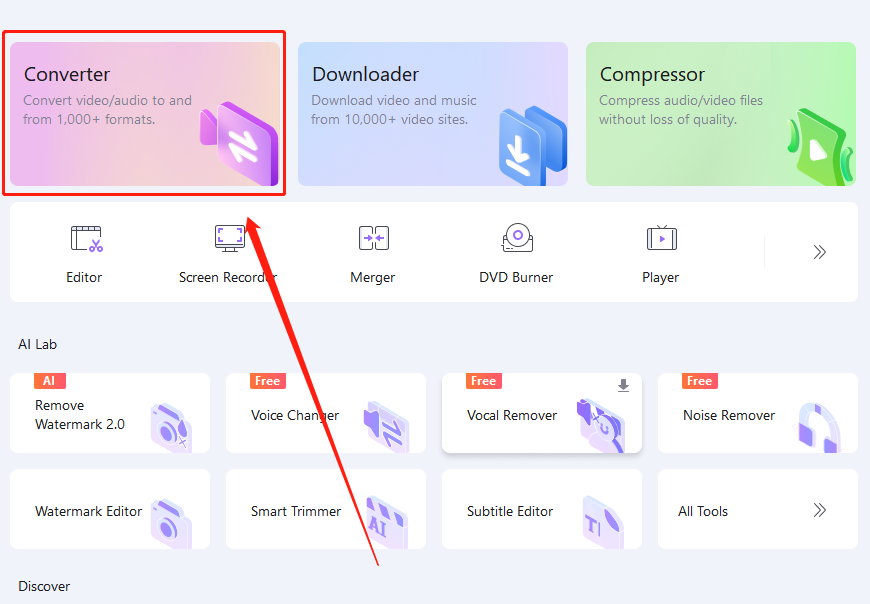
पायरी 2: प्रोग्राममध्ये MKV फाइल्स आयात करा
तुम्हाला रूपांतरित करण्याच्या MKV फायली आयात करण्यासाठी, "+Add Files" पर्यायावर क्लिक करा. माऊसची ड्रॅग आणि ड्रॉप कार्यक्षमता वापरून फायली सॉफ्टवेअरमध्ये टाकल्या जाऊ शकतात.

पायरी 3: आउटपुट स्वरूप म्हणून "MOV" निवडा
"आउटपुट फॉरमॅट" विभागात, ड्रॉप-डाउन मेनूमधून आउटपुट स्वरूप म्हणून "MOV" निवडा.
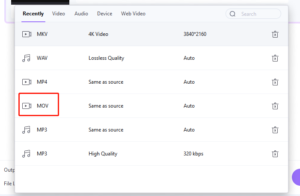
पायरी 4: आवश्यकतेनुसार व्हिडिओ संपादित करा
आवश्यक असल्यास, तुम्ही क्रॉप करण्यासाठी, ट्रिम करण्यासाठी, उपशीर्षके किंवा प्रभाव जोडण्यासाठी आणि व्हिडिओच्या इतर सेटिंग्ज समायोजित करण्यासाठी "संपादित करा" बटण वापरू शकता.

पायरी 5: प्रक्रिया सुरू करण्यासाठी "कन्व्हर्ट" वर क्लिक करा
रूपांतर प्रक्रिया सुरू करण्यासाठी, "Convert" बटणावर क्लिक करा. रूपांतर करण्यापूर्वी तुम्ही एकाधिक MKV फाइल्स एकाच MOV फाइलमध्ये विलीन करणे देखील निवडू शकता.
![]()
चरण 6: नियुक्त केलेल्या आउटपुट फोल्डरमध्ये रूपांतरित फाइल्स शोधा
रूपांतरण पूर्ण झाल्यानंतर, MOV फायली नियुक्त केलेल्या आउटपुट फोल्डरमध्ये जतन केल्या जातील.
8. HitPaw Video Converter? वापरून MKV ते MOV मध्ये रूपांतरित कसे करावे
चरण 1: HitPaw व्हिडिओ कनवर्टर स्थापित करा

तुमच्या संगणकावर HitPaw Video Converter स्थापित करून प्रक्रिया सुरू करा.
पायरी 2: प्रोग्राम उघडा आणि "कन्व्हर्ट" निवडा

प्रोग्राम उघडा आणि मुख्य इंटरफेसवर नेव्हिगेट करा. पर्यायांमधून "कन्व्हर्ट" निवडा.
पायरी 3: MKV फाइल्स आयात करा

तुम्हाला रूपांतरित करायच्या असलेल्या MKV फाइल्स आयात करण्यासाठी "फायली जोडा" बटणावर क्लिक करा.
पायरी 4: आउटपुट म्हणून MOV निवडा
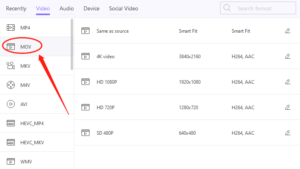
समर्थित स्वरूपांमधून, आउटपुट स्वरूप म्हणून "MOV" निवडा.
पायरी 5: आउटपुट फोल्डर निवडा

आउटपुट फोल्डर निवडून रूपांतरित MOV फाइल्स कुठे सेव्ह करायच्या आहेत ते निवडा.
चरण 6: रूपांतरण सुरू करा

रूपांतरण प्रक्रिया सुरू करण्यासाठी "Convert" बटणावर क्लिक करा.
पायरी 7: रूपांतरण पूर्ण होण्याची प्रतीक्षा करा
रूपांतरित MOV फाइल्स आउटपुट फोल्डरमध्ये आढळू शकतात; फक्त रूपांतरण पूर्ण होण्याची प्रतीक्षा करा.
9. निष्कर्ष
ज्यांना ऍपल डिव्हाइसेसवर त्यांच्या व्हिडिओ फायलींचा आनंद घ्यायचा आहे त्यांच्यासाठी MKV ते MOV मध्ये रूपांतरित करणे आवश्यक आहे. बाजारात विविध सॉफ्टवेअर पर्याय उपलब्ध असताना, योग्य सॉफ्टवेअर निवडण्यासाठी सुसंगतता, वापरणी सुलभता, रूपांतरण गती, आउटपुट गुणवत्ता, संपादन वैशिष्ट्ये, अतिरिक्त वैशिष्ट्ये आणि किंमत यांचा काळजीपूर्वक विचार करणे आवश्यक आहे. वापरकर्ते सामान्य समस्या आणि समस्यानिवारण टिपा समजून घेऊन कमीतकमी अडचणीसह MKV चे MOV मध्ये यशस्वीरित्या रूपांतर करू शकतात.